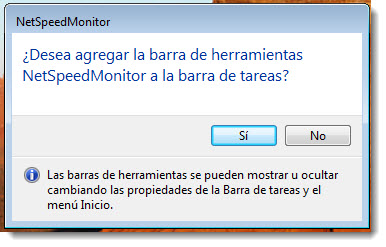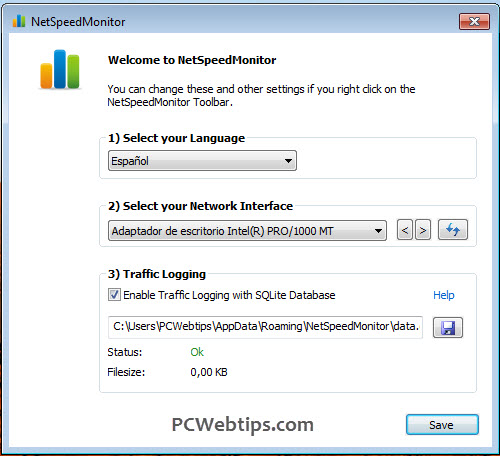En estos días esta muy de moda comprar por Internet , ya que si no encuentras algún producto en tu localidad lo puedes comprar en otro país o ciudad.
Debido a que es complicado e inseguro realizar transferencias bancarias o enviar dinero por otros medios de pago, ya que no tendrás nada que te respalde si te estafan, Paypal es la forma mas segura de comprar por Internet, con esta cuenta puedes recibir dinero y pagar dinero en la moneda que mas te acomode.
Paypal esta asociado a muchas tiendas online como por ejemplo una de las mas importantes ebay, podrás comprar dominios, hosting (servicios de alojamiento), cuentas de megaupload, rapidshare y también se puede pagar en muchos otros sitios : AmericanAirlines, DELL, HP, Ralph Lauren, Barnes & Noble, Buy.com, 1-800-Flowers.com, Www.GoDaddy.com, Amazon, Nike, Disco Azul, Zara Home, Eurekakids y miles mas, puedes ver algunos en esta lista (simplemente tienen que ver el logo de Paypal cuando tratan de pagar algo y seleccionar este tipo de pago, una vez que hagan clic ahí serán enviados al sitio de paypal para confirmar el monto del pago…, pueden verificarlo arriba en la dirección URL debe decir en alguna parte paypal.com, si tienes duda deja tu pregunta).
Diferencias de pagar con Paypal y pagar directamente con Tarjeta de Crédito:
Se preguntaran cual es la diferencia entre pagar con Paypal y pagar directamente con la tarjeta de crédito. Es un asunto de seguridad, ya que si la página en la que piensan comprar con la tarjeta de crédito no cumple con todos los protocolos de seguridad, alguien podría obtener los datos de sus tarjetas de crédito, y finalmente realizar transacciones no autorizadas por ustedes, causándoles un sinfín de problemas.
Al pagar a través de Paypal, éste será el único sitio en donde tendrán que ingresar los datos de su tarjeta de crédito por única vez y cada vez que compren en un sitio y paguen a través de Paypal, el sitio nunca tendrá acceso a los datos de sus cuentas, ya que de cierta manera, es Paypal el que les paga a ellos y no ustedes directamente, y a su vez Paypal retira en forma segura los fondos desde sus tarjetas. Esto hace que comprar en Internet sea muy seguro.
Además si compran en ebay tendrán acceso a un seguro extra, que consiste en una devolución de un monto x (que podrán ver en la publicación del artículo que desean comprar) en caso de que el artículo que compraron les llegara con fallas, no fuera el que acordaron con el vendedor, o simplemente nunca llegue a ustedes.
Admin del sitio Ayuda Para tu Blog: En mi caso, les cuento, que compré un teléfono celular en Ebay por un valor total de 500 dólares, el equipo llegó a CHILE y acá al parecer se lo robaron, debido a que el equipo nunca llegó, Paypal me devolvió el total de mi dinero.

, así que personalmente se los recomiendo demasiado, para que no pasen por malos ratos.
Ademas teniendo una cuenta tienes la posibilidad de agregar un botón de donaciones y aceptar pagos con Paypal en tu sitio web lo que hace que las personas tengan mayores métodos de pago y por lo mismo tu sitio tendrá mas seguidores (Para esto deberán crear la cuenta PREMIER no la personal, ya que de cierta manera estarán vendiendo y no solo comprando.
¿Como crear una cuenta en Paypal?
Facil, solo tienes que seguir los pasos que se señalan a continuación:
Primero nos registramos en Paypal, para esto INGRESAMOS AQUI, veremos la siguiente pantalla, Hacemos clic en el botón para crear la cuenta: 
Aparecerá la siguiente pantalla. Dependiendo de lo que queramos hacer debemos seleccionar el tipo de cuenta:
-Personal: La primera es si solo queremos comprar en Internet (no podremos vender ni poner un botón de donaciones).
-Premier: La segunda nos sirve para comprar y vender y la cuenta estará asociada a nuestro nombre, por lo tanto la tarjeta de crédito deberá estar asociada a nuestro nombre (no se pueden agregar tarjetas de crédito de otras personas).
-Business: La cuenta Business es cuando tenemos una empresa y queremos que todas las transacciones estén asociadas a esta empresa (supongo que la idea es agregar una tarjeta de crédito asociada a una cuenta bancaria de empresa).

Seleccionamos nuestro país , el idioma de preferencia y hacemos clic en comenzar como indica la imagen, en este caso lo haremos con una cuenta Personal:

Ahora tendremos que completar varios datos, esta pantalla puede variar de acuerdo al País que eligieron:

Detalle de lo que deben completar:
1.- Ponemos nuestra dirección de correo electrónico
2.- Elegimos una contraseña para ingresar con nuestra cuenta de Paypal3.- Repetimos la misma contraseña anterior
4.- Escribimos nuestro Primer nombre en el primer campo y el segundo nombre en el otro campo
5.- Ponemos nuestros dos apellidos
6.-Nuestra Fecha de nacimiento
7.- Seleccionamos nuestra nacionalidad desde el cuadro desplegable
8.- Nuestra dirección de casa
9.- Segunda linea de dirección por si no alcanza todo en la primera
10.- Nuestra ciudad
11.- Nuestro estado y nuestro código postal (Para Chile puedes buscarlo en el sitio de Correos de Chile:http://www.correosdechile.cl/codigo_postal/index.php)
12.-Nuestro numero de teléfono que es necesario por si presentamos algun problema con nuestra cuenta Paypal puede comunicarse con nosotros.
13.- Clic en Aceptar, crear mi cuenta
En caso de que se quiera añadir una tarjeta de crédito para retirar el dinero del balance de Paypal, asociado a los pagos que realizarán nuestros clientes por productos o servicios que ofrecemos en nuestros sitios, solo necesitamos rellenar los campos indicados a continuación y seleccionamos continuar.

En caso de que no se quiera añadir una tarjeta de crédito hacemos clic en Ir a mi cuenta (podremos agregar una tarjeta después en cualquier momento que lo necesitemos).
Un par de acotaciones con respecto a la tarjeta de crédito. Paypal, para poder validar que la tarjeta de crédito es de ustedes, retirará 1.95 dolares (este dinero será completamente devuelto a tu balance de Paypal un par de días después que realices la verificación de la tarjeta). Una vez que Paypal haya cargado los 1.95 dólares en tu tarjeta de crédito, debes revisar el estado de movimientos en el sitio web de tu banco o tu cartola, y ver el código correspondiente con el que se realizó este descuento, el detalle del descuento dirá PAYPAL, este código debes ingresarlo en el campo para validar tu tarjeta de crédito (en el sitio de Paypal). Una vez que lo hagas, ya podrás comprar cosas en el extranjero con cargo directo a tu tarjeta de crédito de la única manera segura que existe.
Una vez que lleguemos aquí, ya tendremos creada nuestra cuenta en Paypal.Ahora explicare algunos de los detalles mas importantes del menú, comenzamos por el Menú “Mi Cuenta“:

1.- Descripción general: Como el nombre lo dice se mostrara una descripción general de nuestra cuenta; nuestro saldo . nuestro nombre, nuestra actividad resiente y nuestras transacciones.2.- Añadir fondos: aquí podremos añadir fondos a Paypal desde nuestra tarjeta de crédito o desde una cuenta bancaria (desde cuenta bancaria, por ahora es solo posible para algunos países).3.- Retirar: En la opción retirar podremos retirar el dinero almacenado en nuestra cuenta , contamos con 3 opciones para retirar el dinero
3a) Solicitar cheque de Paypal: con un costo de 11 dolares y un tiempo de tramitación de 4 a 6 días laborables, con esta opción podemos solicitar un cheque a nuestro nombre.
3b) Retirar fondos a una cuenta bancaria: Esta opción es gratuita pero solo es valida para bancos de EEUU en un tiempo de 3 a 4 días laborables.
3c) Retirar fondos a su tarjeta: en esta opción podremos enviar el dinero desde Paypal a nuestra tarjeta con un costo de 5 dolares y en un plazo de 5 a 7 días laborables.
4.- Historial: Aquí podremos ver las transferencias efectuadas en nuestra cuenta en un periodo de tiempo determinado.5.- Centro de resoluciones: En caso de una transacción problemática con algún vendedor (por compras en Ebay por ejemplo) podemos informar de un problema aquí, también podemos informar una actividad no autorizada de nuestra cuenta.6.- Perfil: En perfil podremos editar los datos de nuestra cuenta , cambiar nuestro correo electrónico, dirección, teléfono, contraseña, las notificaciones que recibimos, las preferencias de idioma, preferencias de identificación, agregar o editar tarjetas de crédito, agregar o editar cuentas bancarias entre otras cosas. Ahora, si queremos saber como enviar dinero a otro usuario con cuenta de Paypal, Vamos al menú “Enviar Dinero“:

-Insertamos el correo del destinatario del dinero (Este correo corresponde al email de la cuenta Paypal del destinatario, es lo único que necesitamos para enviar dinero de una cuenta Paypal a otra).
-Especificamos la cantidad de dinero que queremos enviar.
-Justificamos el envío: puede ser por compra de productos. servicios, compra de productos en Ebay, regalo para otro usuario etc.
-Hacemos clic en continuar para enviar el pago. Y listo, así de fácil  .
. En el menú “Productos y servicios” encontraremos algunos detalles de las diferentes formas de pagar con paypal y formas de recibir los pagos.

En el menú “Vender en su Web“, encontraremos todo lo relacionado con la creación de el botón de donaciones, los botones de compra asociados a cada producto, además si ofrecemos algún servicio que requiera de una suscripción periódica (pago mensual o anual) o lo que sea podremos crear el botón desde este lugar. Todas las donaciones que nuestras visitas hagan, aparecerán de inmediato en nuestro balance de Paypal.

Para crear el botón de donaciones, completan los datos que aparecen en esta pantalla y listo, tan simple como copiar el código que nos entregan en nuestra web:
Hay 3 Pasos, pero el mas importante es el paso Nº 1, basta con este, y activar la casilla del número 2 por seguridad, el tercero es para usuarios avanzados:
1.-Elegir el tipo de botón e introducir detalles del pago.
2.-Guardar los botones (opcional)
3.-Personalizar funciones avanzadas (opcional)

Una vez que pinchen en el botón Crear Botón, veremos el código que tenemos que copiar en nuestro sitio, copiar y pegar eso es todo, y ya estará funcionando, ahora solo hay que esperar a recibir las donaciones  :
: 
Patricia (Admin): Yo he comprado una infinidad de cosas en Ebay, es completamente seguro y los precios son mucho mejores de lo que puedo conseguir aquí en CHILE, sobretodo cuando se trata de teléfonos móviles (celulares) o cualquier otra cosa que es imposible de conseguir por acá.
Espero que les sirva y que reciban muchas donaciones.